如何一键清空iphone通讯录 如何一键清空苹果手机通讯录
日期: 来源:铲子手游网
在现代社会手机已经成为人们生活中必不可少的一部分,而在手机使用过程中,通讯录是我们存储和管理联系人信息的重要工具。随着时间的推移,我们的通讯录可能会变得杂乱无章,导致查找联系人变得困难。为了解决这个问题,许多用户都在寻找一种快速清空通讯录的方法。在这里我们将介绍如何一键清空iPhone通讯录,为您提供便利的操作指南。无论是为了整理通讯录还是为了换新手机,掌握这个技巧都能帮助您更高效地管理您的联系人信息。
如何一键清空苹果手机通讯录
方法如下:
1.开启苹果手机后,我们想要一键清空通讯录,首先需要点击苹果手机的【设置】。
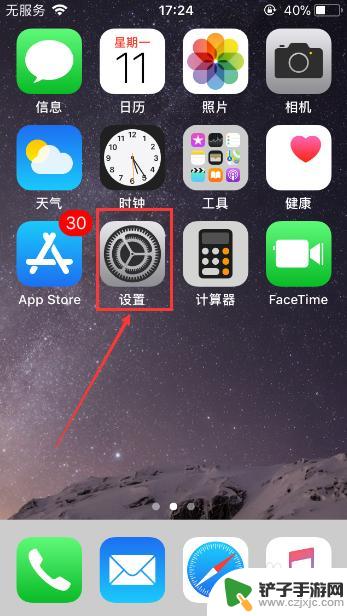
2.进入【设置】页面后,在页面上方会显示我们所登录的Apple ID账号,之后点击它,如图所示。
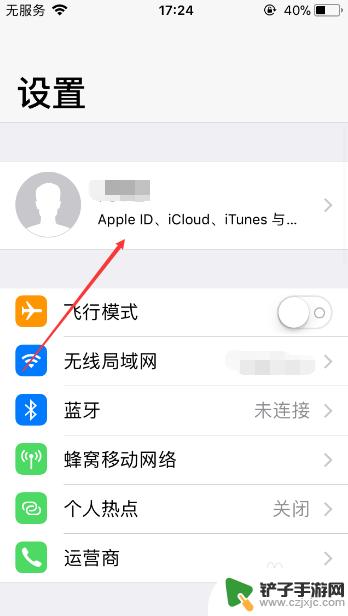
3.这样就能进入到【Apple ID】页面,之后再点击此页面中的【iCloud】,如图所示。
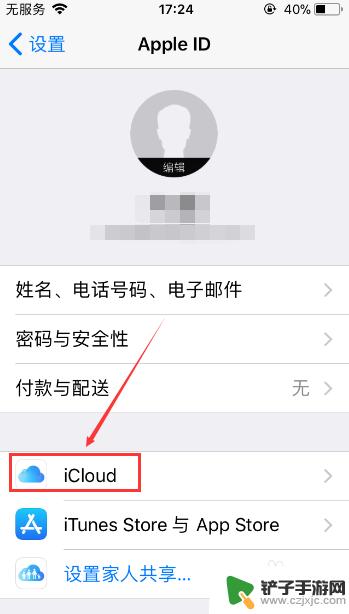
4.进入到【iCloud】页面后,接着找到【通讯录】,之后关闭【通讯录】功能。
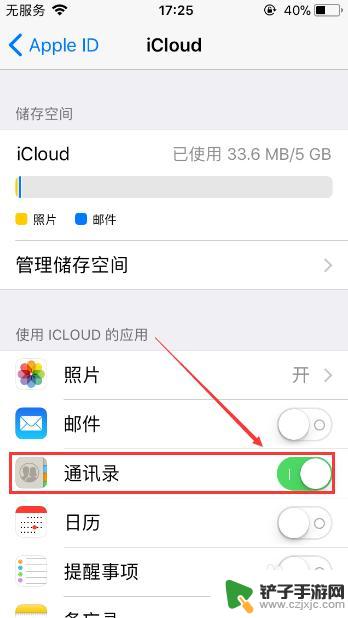
5.关闭【通讯录】功能的时候在页面底部会弹出一个对话框,之后我们点击对话框中的【从我的iPhone删除】功能。
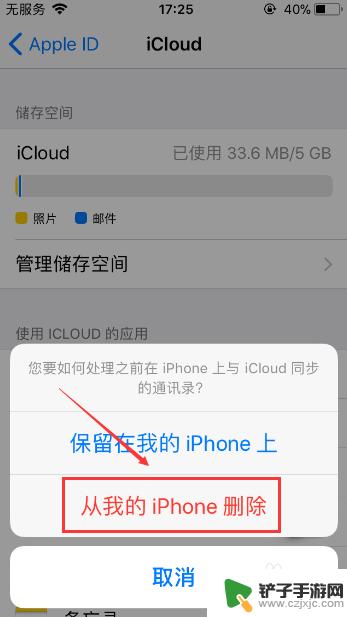
6.这样我们就完成一键清空通讯录的操作了,之后前往手机中的【通讯录】页面。我们就会找不到任何一名联系人了。
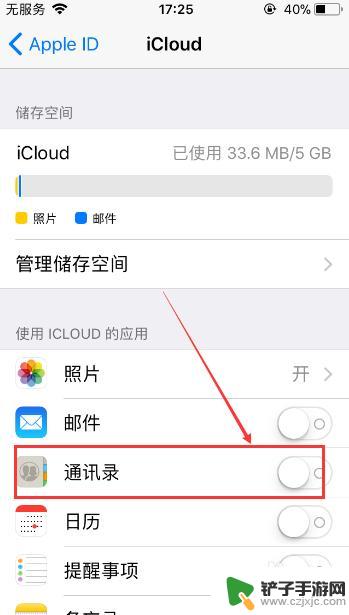
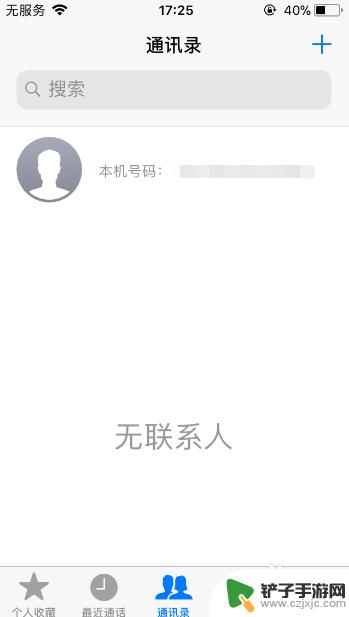
以上是如何一键清空 iPhone 通讯录的全部内容的方法,如果您遇到相同的情况,可以按照小编的方法进行解决。














